今天我们来学习套索工具,学习在何种情况下需要用到套索工具 。首先打开PS,找到文件,点击打开,然后选择我们需要做的图片,点击打开,这样需要处理的图片就在PS中打开了 。
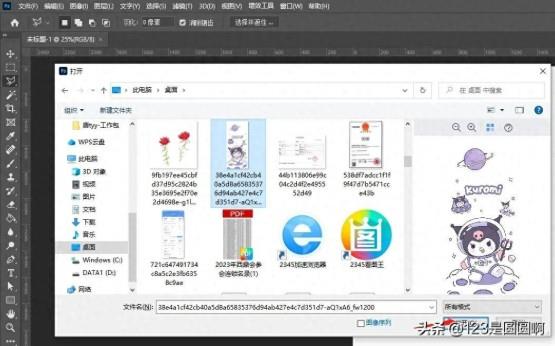
文章插图
如果是大范围的粗略处理图片,在工具栏中找到套锁工具,鼠标右击,将套索工具分支打开,再鼠标左击选择套索工具然后松开鼠标 。
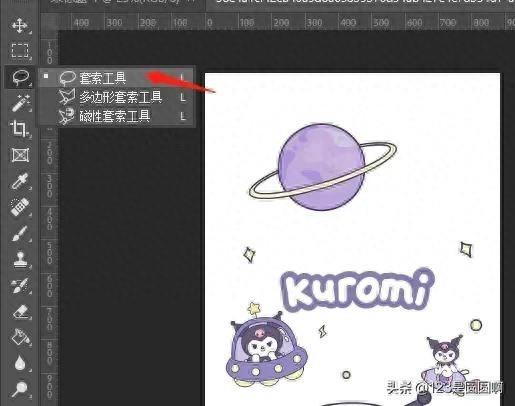
文章插图
【ps套索工具怎么抠图教程 ps套索工具抠图教程详细步骤】将鼠标移动到需要选择的区域,左击长按鼠标圈出自己需要处理的图像 。
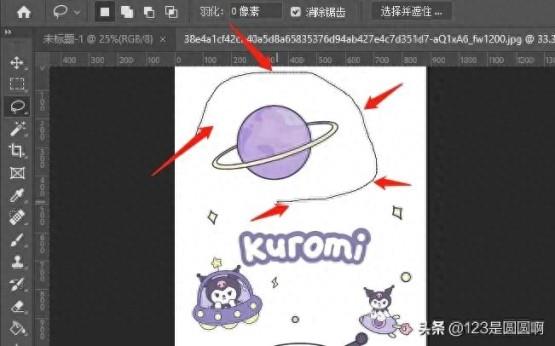
文章插图
最终圈出的部分需要是是闭合的,圈完后松开鼠标,会发现选择的部分周围出现了一圈虚线,如果觉得圈错了,就按快捷键ctrl+d,虚线就会消失,就可以重新绘制了 。

文章插图
如果是棱角分明的图片,同样的方式打开要处理的图片并打开工具栏,鼠标右击,将套索工具分支打开,再鼠标左击选择多边形套索工具然后松开鼠标 。

文章插图
把鼠标移动到需要处理的图像中,鼠标放到其中一个棱角处点击鼠标左键,然后松开,移动鼠标到下一个棱角处,再次点击鼠标左键 。
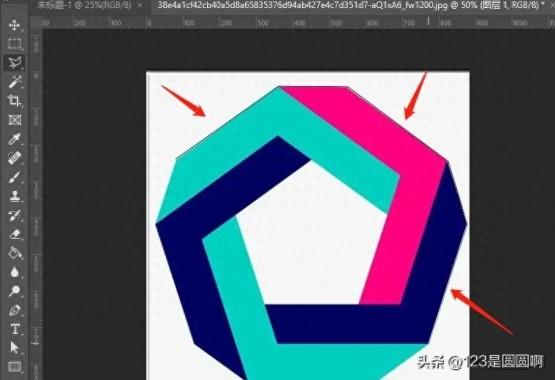
文章插图
一直重复同样的操作,直至选择的范围闭合,然后松开鼠标,选好的范围会出现虚线,虚线里的内容就可以处理了 。
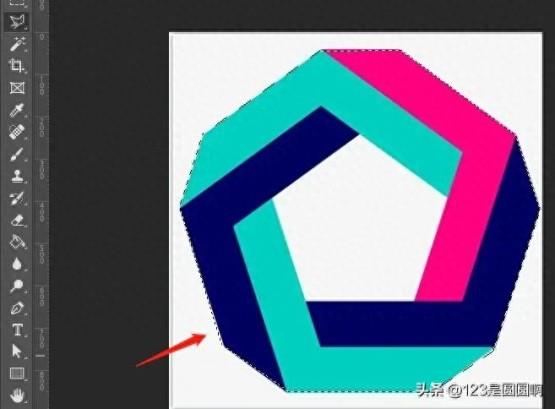
文章插图
若想处理虚线以外的地方,按快捷键ctrl+shift+i反选即可 。
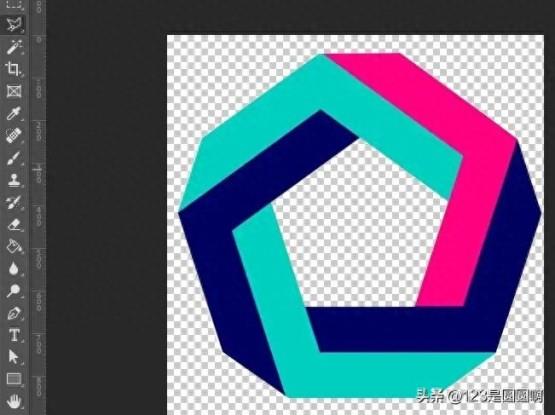
文章插图
若是处理边框不是很规则或者无棱无角的图片,我们用同样的方式打开图片找到工具栏,鼠标右击,打开套索工具分支,再鼠标左击选择磁性套索工具然后松开鼠标 。把鼠标移动到需要处理的图像中,鼠标放到图像其中一个边,左击鼠标,然后松开鼠标,我们再沿着图形边移动鼠标,这个工具会像吸铁石一样,自动沿着边框贴附,直到贴附完成 。
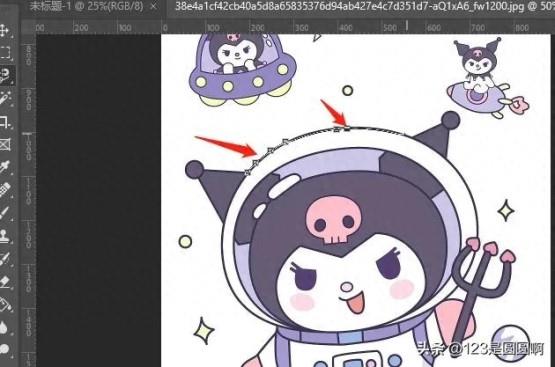
文章插图
再次点击鼠标左键,将路径闭合即可 。会像前两个工具一样周围出现虚线 。然后我们就可以保留或者去除不要的部分了 。
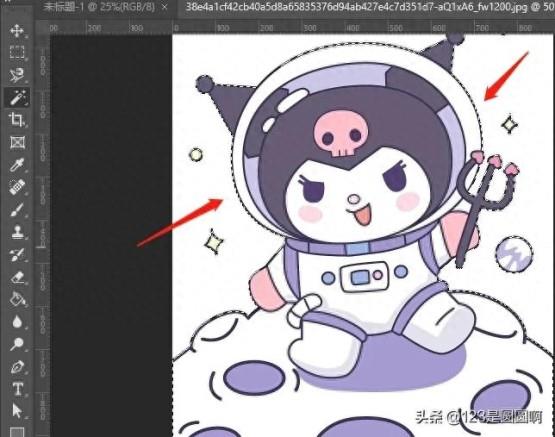
文章插图
今天套索工具的分享就到这里,你们学会了吗,感谢您的观看,希望能给您带来帮助,喜欢的可以点个关注,后期还会分享其它文章 。
- 电脑桌面怎么调整大小比例 电脑界面放大和缩小方法
- 喝酒肚子难受怎么办
- 水泥堵塞下水道怎么办怎么疏通 教你3招轻松瞬间疏通
- 蜂王浆怎么吃效果最好 教你3种蜂王浆吃法
- 怎么教狗握手
- 黄花菜瘦肉怎么做?黄花菜瘦肉的功效
- 网络安全命令:提升网络防护的关键工具解析
- Java开发环境探究:全面了解Java开发中的各类环境工具
- 虚拟DOM的优缺点:深入探讨前端开发工具
- 性能测试利器:一览主要的性能测试工具
